在Windows11操作系统中,主题不仅影响着桌面的视觉风格,还涵盖了窗口颜色、声音方案和鼠标指针样式等多个方面。然而,有时用户可能希望关闭或移除当前的主题,以恢复到更简洁或默认的界面风格。以下将详细介绍如何在Windows11中关闭或取消应用主题。
### 一、通过“设置”应用关闭主题
1. **打开“设置”应用**:点击桌面左下角的“开始”菜单,然后选择“设置”图标。
2. **进入个性化设置**:在设置界面中,选择左侧的“个性化”选项。
3. **选择主题**:在个性化设置中,点击“主题”选项。
4. **应用默认主题**:在右侧的主题列表中,选择“Windows(默认)”主题。这将移除任何自定义或第三方主题,恢复到系统默认的主题设置。
### 二、通过控制面板删除主题
1. **打开运行对话框**:按下“Win+R”键,打开运行对话框。
2. **输入控制面板路径**:将以下路径粘贴到文本字段中并点击:“control panel”。
3. **进入个性化设置**:在控制面板中,找到并点击“外观和个性化”,然后选择“更改主题”。
4. **删除自定义主题**:在“我的主题”下,右键单击要删除的主题(活动主题除外),然后选择“删除主题”。在出现的确认对话框中点击“是”。
### 三、通过文件资源管理器删除主题文件
1. **打开文件资源管理器**:按下“Win+E”键,打开文件资源管理器。
2. **导航到主题文件夹**:在地址栏中输入以下路径并回车:“%LocalAppData%\Microsoft\Windows\Themes”。
3. **删除主题文件**:在该文件夹中,找到要删除的主题文件,右键单击并选择“删除”。在提示中点击“是”。
请注意,删除主题文件将永久移除这些主题,且无法撤销。如果不确定是否要删除某个主题,建议先将其移动到其他文件夹中,以便日后恢复。
通过以上方法,用户可以轻松地在Windows11中关闭或取消应用主题,从而恢复到更简洁或默认的界面风格。